YouTube 動画を記事に挿入
今回は TypePad ビジネス を使って、YouTube にアップロードされている動画を記事に挿入する手順をご紹介します。
記事の作成画面にある YouTube ボタンをクリックするだけで始められますので、ぜひ一度皆さんも試してみてください。
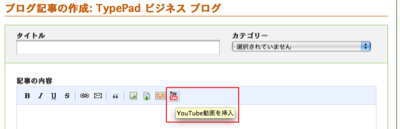
- まずは動画を検索
- 記事を保存して公開
- YouTube 動画が挿入された記事の様子
まずは動画を検索
記事の作成画面にある YouTube ボタンをクリックすると、以下のような検索ボックスがポップアップされてきます。
そこで試しに「typepad micro」とタイプするなど、お好きなキーワードを検索してみてください。
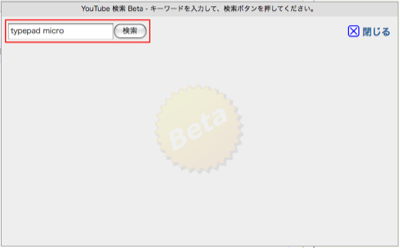
すると、以下のような検索結果画面が表示されてくるので、今回は左上にある「TypePad Micro 紹介ビデオ」をクリックしてみました。
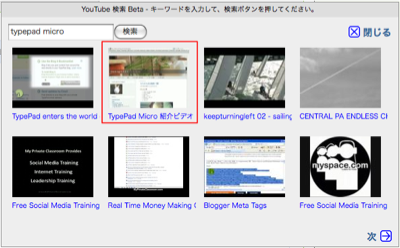
記事を保存して公開
すると、記事の作成画面に YouTube 動画が挿入されます。
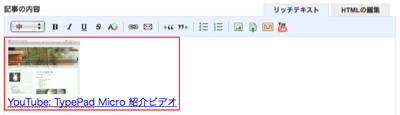
その後「確認」ボタンをクリックしてプレビューを行い、問題なければ「保存」ボタンをクリックし、本番サイトに公開すれば作業完了です。
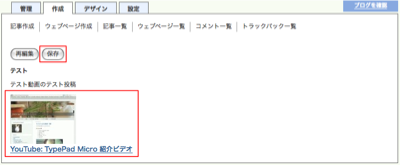
YouTube 動画が挿入された記事の様子
すると以下のように、YouTube 動画が記事に挿入されてきます。
あとは挿入した動画を再生するなど、通常 YouTube でおこなっているのと同じ操作をブログ記事の中からもおこなえます。
まとめ
最近は企業や法人でも YouTube に自社製品の紹介ビデオなどを掲載するケースが多くなってきていることでしょう。
この機能を使えば簡単に YouTube 動画を記事に掲載することができますので、ぜひともこの手順を参考にしながら動画挿入にチャレンジしてみてください ![]()





コメント